Page 1
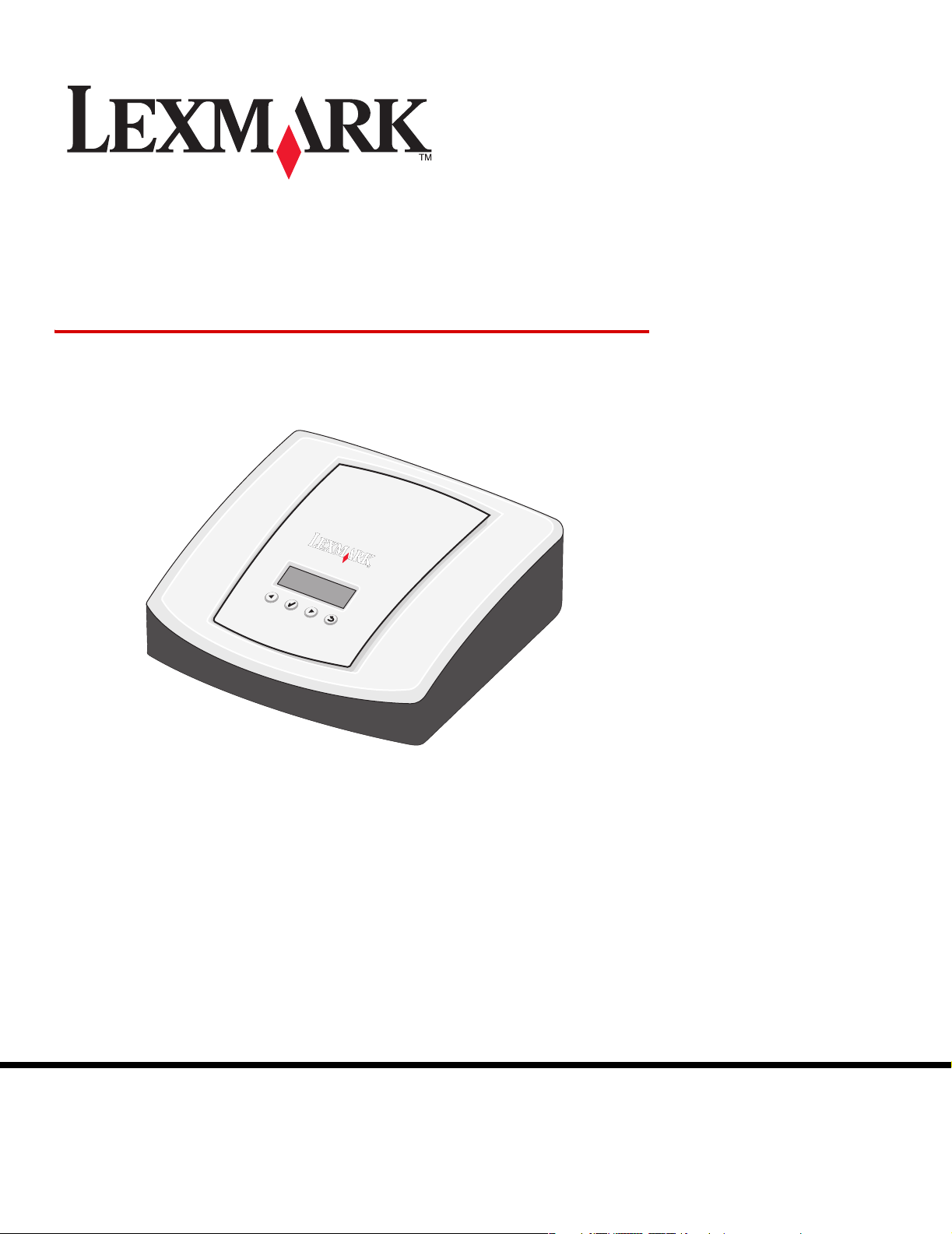
Serwer wydruku MarkNet
N7000e Series
Macintosh Podręcznik użytkownika
styczeń 2006
www.lexmark.com
Page 2
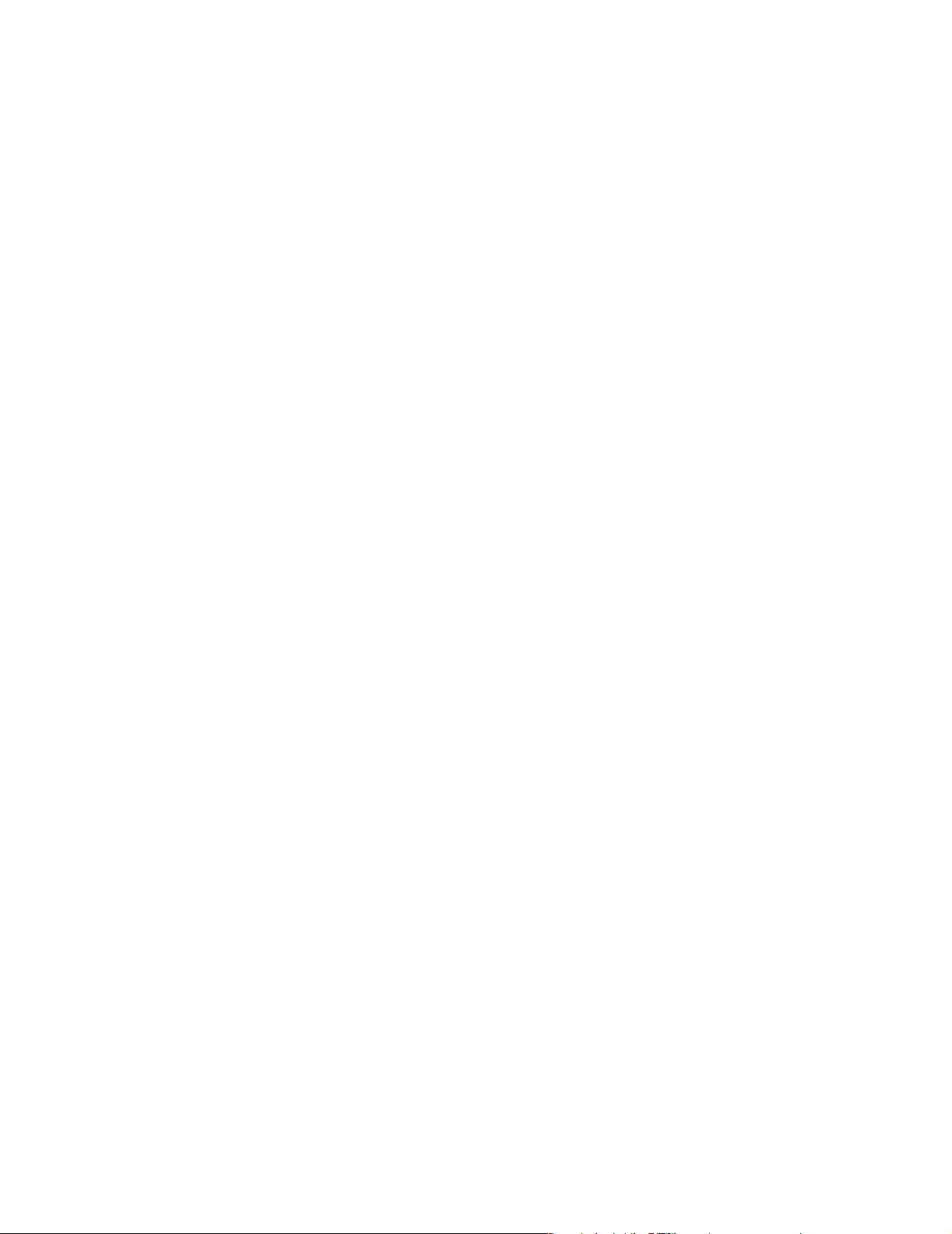
Wydanie: styczeń 2006
The following paragraph does not apply to any country where such provisions are inconsistent with local law: LEXMARK
INTERNATIONAL, INC., PROVIDES THIS PUBLICATION “AS IS” WITHOUT WARRANTY OF ANY KIND, EITHER EXPRESS OR IMPLIED,
INCLUDING, BUT NOT LIMITED TO, THE IMPLIED WARRANTIES OF MERCHANTABILITY OR FITNESS FOR A PARTICULAR
PURPOSE. Some states do not allow disclaimer of express or implied warranties in certain transactions; therefore, this statement may not
apply to you.
This publication could include technical inaccuracies or typographical errors. Changes are periodically made to the information herein; these
changes will be incorporated in later editions. Improvements or changes in the products or the programs described may be made at any
time.
Comments about this publication may be addressed to Lexmark International, Inc., Department F95/032-2, 740 West New Circle Road,
Lexington, Kentucky 40550, U.S.A. In the United Kingdom and Eire, send to Lexmark International Ltd., Marketing and Services Depar tment,
Westhorpe House, Westhorpe, Marlow Bucks SL7 3RQ. Lexmark may use or distribute any of the information you supply in any way it
believes appropriate without incurring any obligation to you. You can purchase additional copies of publications related to this product by
calling 1-800-553-9727. In the United Kingdom and Eire, call +44 (0)8704 440 044. In other countries, contact your point of purchase.
References in this publication to products, programs, or services do not imply that the manufacturer intends to make these available in all
countries in which it operates. Any reference to a product, program, or service is not intended to state or imply that only that product,
program, or service may be used. Any functionally equivalent product, program, or service that does not infringe any existing intellectual
property right may be used instead. Evaluation and verification of operation in conjunction with other products, programs, or services, except
those expressly designated by the manufacturer, are the user’s responsibility.
Trademarks
Lexmark and Lexmark with diamond design are trademarks of Lexmark International, Inc., registered in the United States and/or other
countries.
®
PCL
is a registered trademark of the Hewlett-Packard Company. PCL is Hewlett-Packard Company’s designation of a set of printer
commands (language) and functions included in its printer products.
All other trademarks are the property of their respective owners.
© 2006 Lexmark International, Inc.
All rights reserved.
UNITED STATES GOVERNMENT RIGHTS
This software and any accompanying documentation provided under this agreement are commercial computer software and documentation
developed exclusively at private expense.
Informacje dotyczące bezpieczeństwa
• Należy używać wyłącznie zasilacza i przewodu zasilającego dostarczonych wraz z urządzeniem lub ich zamienników
zaaprobowanych przez producenta.
• Przewód zasilający należy podłączyć do łatwo dostępnego gniazdka elektrycznego, znajdującego się w pobliżu urządzenia.
• Wszelkie naprawy i czynności serwisowe, oprócz opisanych w dokumentacji użytkownika, powinny być wykonywane przez
wykwalifikowanego pracownika serwisu.
UWAGA:
UWAGA: Należy upewnić się, że wszystkie zewnętrzne połączenia, np. gniazdo sieci Ethernet lub gniazda telefoniczne, są prawidłowo
zainstalowane zgodnie z oznaczeniami na obudowie.
Nie należy instalować urządzenia, dokonywać żadnych połączeń elektrycznych ani podłączać żadnych przewodów podczas burzy.
Oznaczenia
Uwaga: Oznacza informacje, które mogą być pomocne.
UWAGA: Oznacza informacje dotyczące czynników niebezpiecznych dla zdrowia.
Ostrzeżenie: Oznacza informacje dotyczące czynników, które mogą spowodować uszkodzenie sprzętu lub oprogramowania.
Page 3
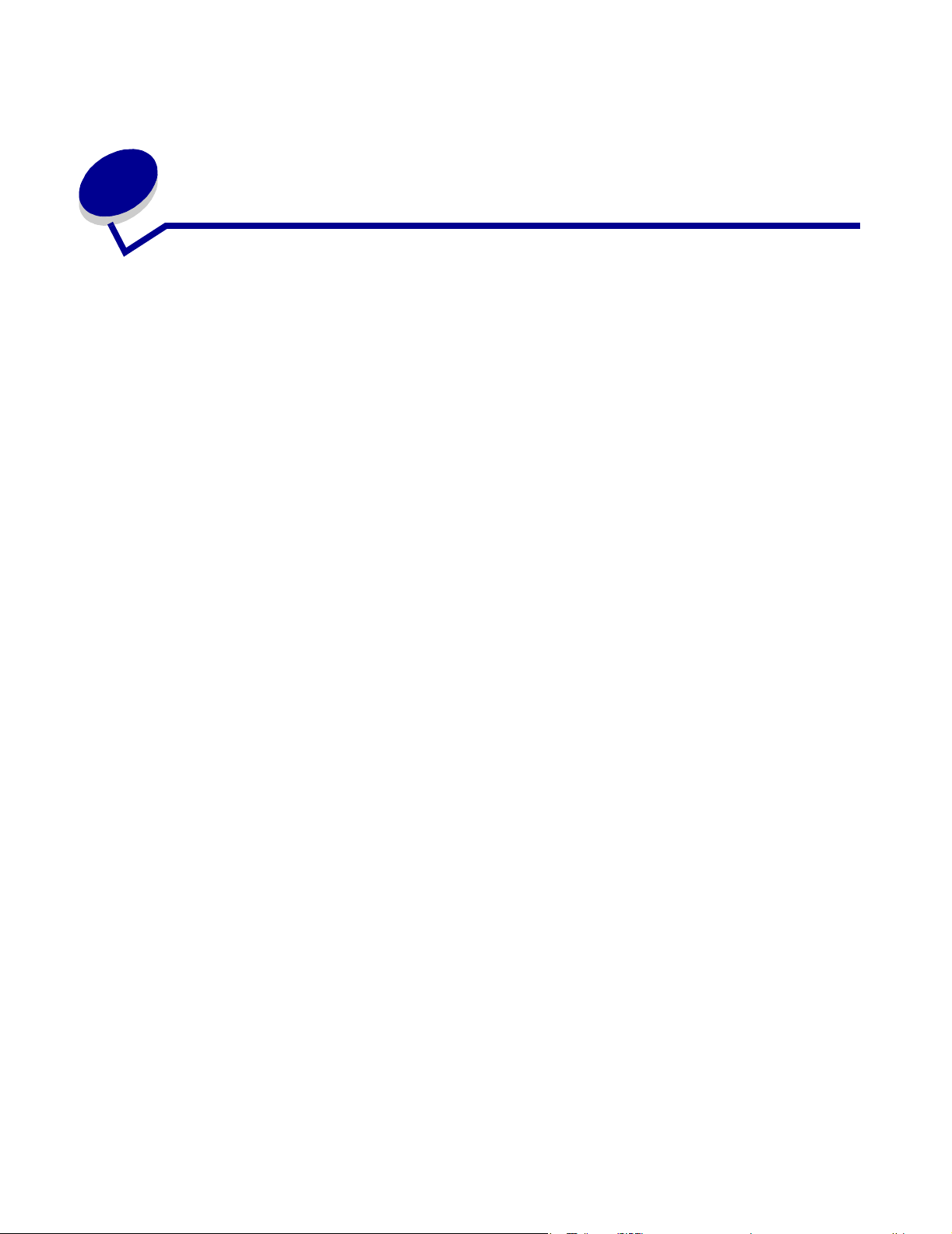
1
Wprowadzenie
Serwer wydruku LexmarkTM MarkNet N7000e Series sprawia, że następujące czynności stają się
niezwykle proste:
• Współużytkowanie drukarki przez dwa lub większą liczbę komputerów.
• Umieszczenie drukarki w dowolnym miejscu w domu lub biurze.
Już nie trzeba umieszczać drukarki obok komputera-hosta lub włączać komputera-hosta
przed każdym wysłaniem zadania do druku ze zdalnych komputerów.
• Szybkie przesyłanie informacji.
Wprowadzenie
3
Page 4
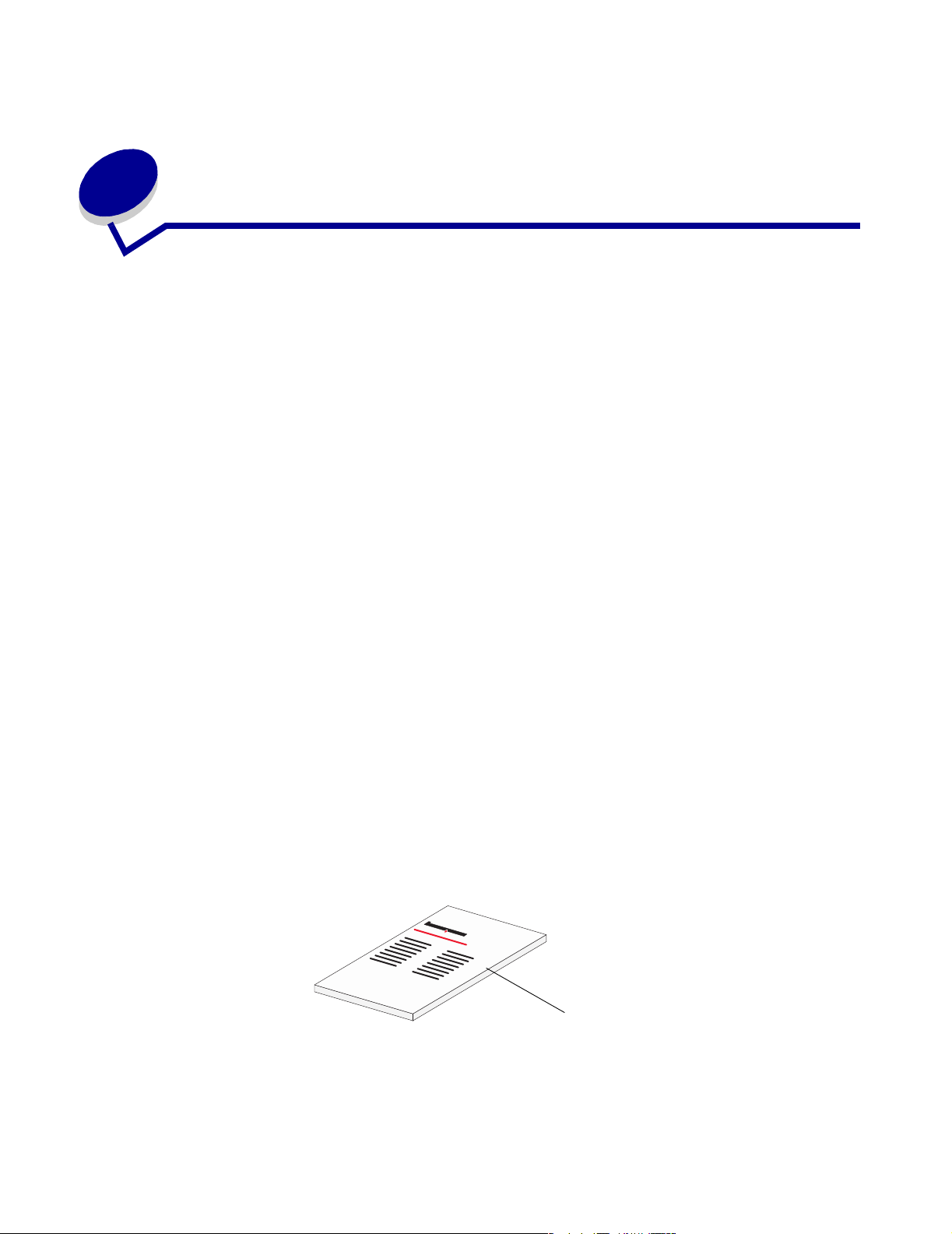
2
Instalacja
Wymagania:
Do instalacji serwera wydruku potrzebne są:
• Serwer wydruku Lexmark MarkNet N7000e Series
• Istniejąca sieć Ethernet (10/100 Base TX)
• Kabel Ethernet kategorii 5 ze złączem RJ-45 (do nabycia osobno)
• Drukarka sieciowa
Informację, czy dany model drukarki może pracować w sieci oraz inne informacje o drukarce
można znaleźć w dokumentacji dołączonej do drukarki lub w witrynie internetowej firmy
Lexmark pod adresem:
http://support.lexmark.com.
• Dysk CD-ROM z oprogramowaniem drukarki (dostarczony wraz z drukarką)
• Komputer spełniający następujące kryteria:
– System operacyjny Mac OS X
– Napęd CD-ROM
– Podłączenie do sieci
– Włączona obsługa protokołu TCP/IP
Podłączanie sprzętu:
Wykonaj wszystkie elementy procedury opisanej w Podręczniku instalacji, dołączonym do serwera
wydruku.
Podręcznik instalacji
Instalacja
4
Page 5
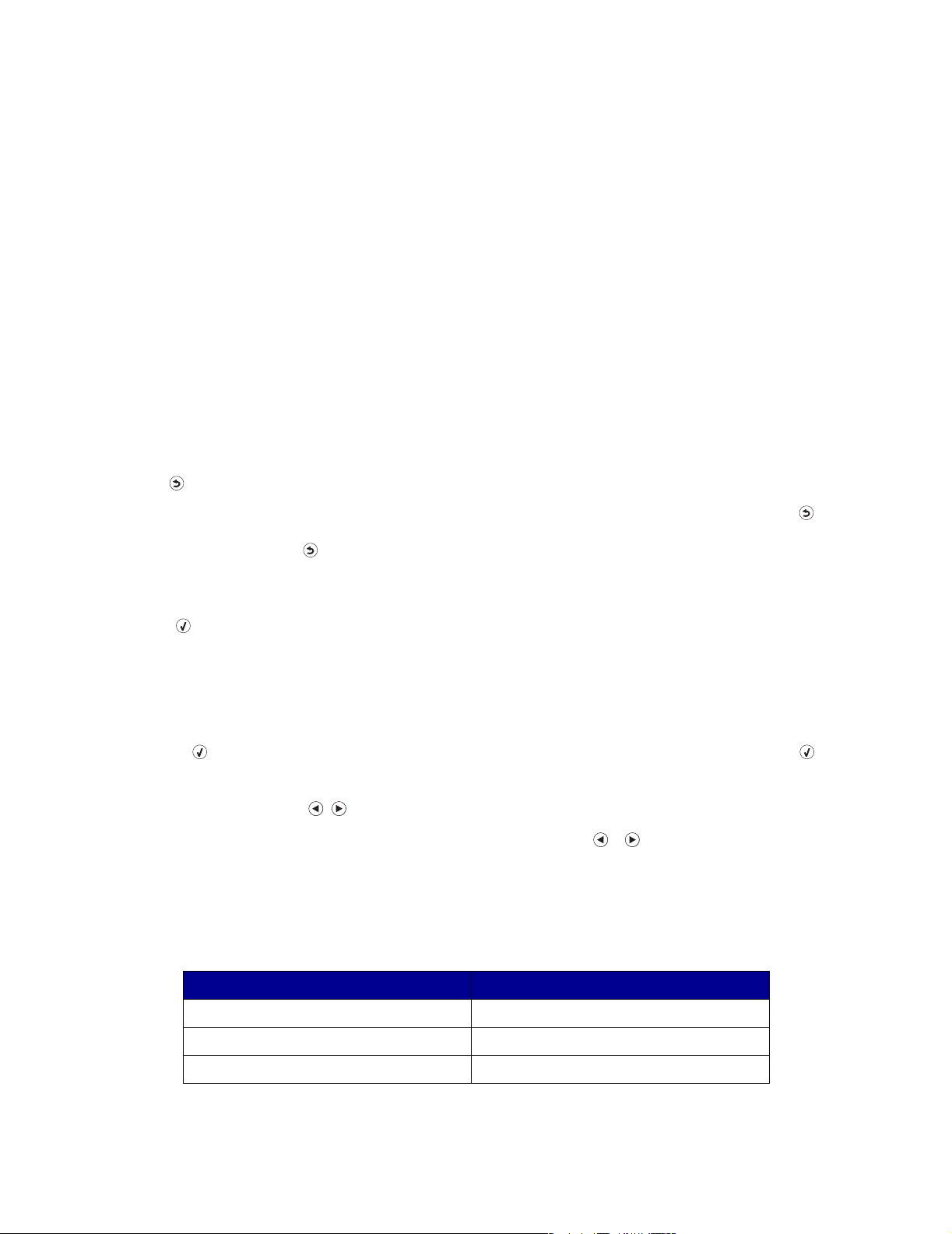
Informacje o wyświetlaczu, przyciskach i diodach
Wyświetlacz ciekłokrystaliczny
Typ drukarki pojawia się na wyświetlaczu ciekłokrystalicznym. Można używać przycisków
nawigacyjnych z lewej i prawej strony do przewijania opcji menu. Jeśli dany model serwera wydruku
jest wyposażony w cztery porty, na wyświetlaczu wyświetlane są modele drukarek podłączonych do
każdego z portów.
Jeśli połączenie z siecią nie jest ustanowione, podświetlenie miga.
Na wyświetlaczu wyświetlane są również komunikaty dotyczące stanu drukarki, na przykład:
• Brak połączenia z siecią
•Gotowa
• Zacięcie papieru
•Zajęta
Przyciski
Wstecz ( )
Przycisk ten umożliwia użytkownikom przejście wstecz o jeden poziom w menu. Po naciśnięciu
zmiany dokonane na ekranie, np. przewijanie wartości ustawień, nie zostaną zastosowane.
Przytrzymywanie przycisku
powrót do poziomu podstawowego, a w trakcie przeglądania pamięci powoduje przejście do głównego
katalogu nośnika.
wciśniętego przez 1 sekundę w trakcie przeglądania menu powoduje
Wybierz ( )
Przycisk ten służy do:
• Podążania za łączem
• Wprowadzania elementu konfiguracyjnego
• Wprowadzenia zadania (z nośnika pamięci)
Naciśnięcie na ekranie Stan urządzenia przenosi do głównego ekranu menu. Naciśnięcie na
ekranie Media Drive otwiera nośnik pamięci i umożliwia przeglądanie.
Nawigacja w lewo/prawo ( )
Przyciski te umożliwiają poruszanie się po ekranach. Za pomocą i można przewijać ekranu
stanu drukarki i poruszać się po menu administracyjnych.
Diody
Diody prezentujące stan sieci umieszczone są na porcie sieciowym z tyłu serwera wydruku.
Zdarzenie Wskazanie
Ustanowiono połączenie z siecią. Jedna z diod świeci światłem ciągłym.
Odbierane są dane z sieci. Jedna z diod miga.
Brak połączenia z siecią. Obie diody nie świecą.
Instalacja
5
Page 6
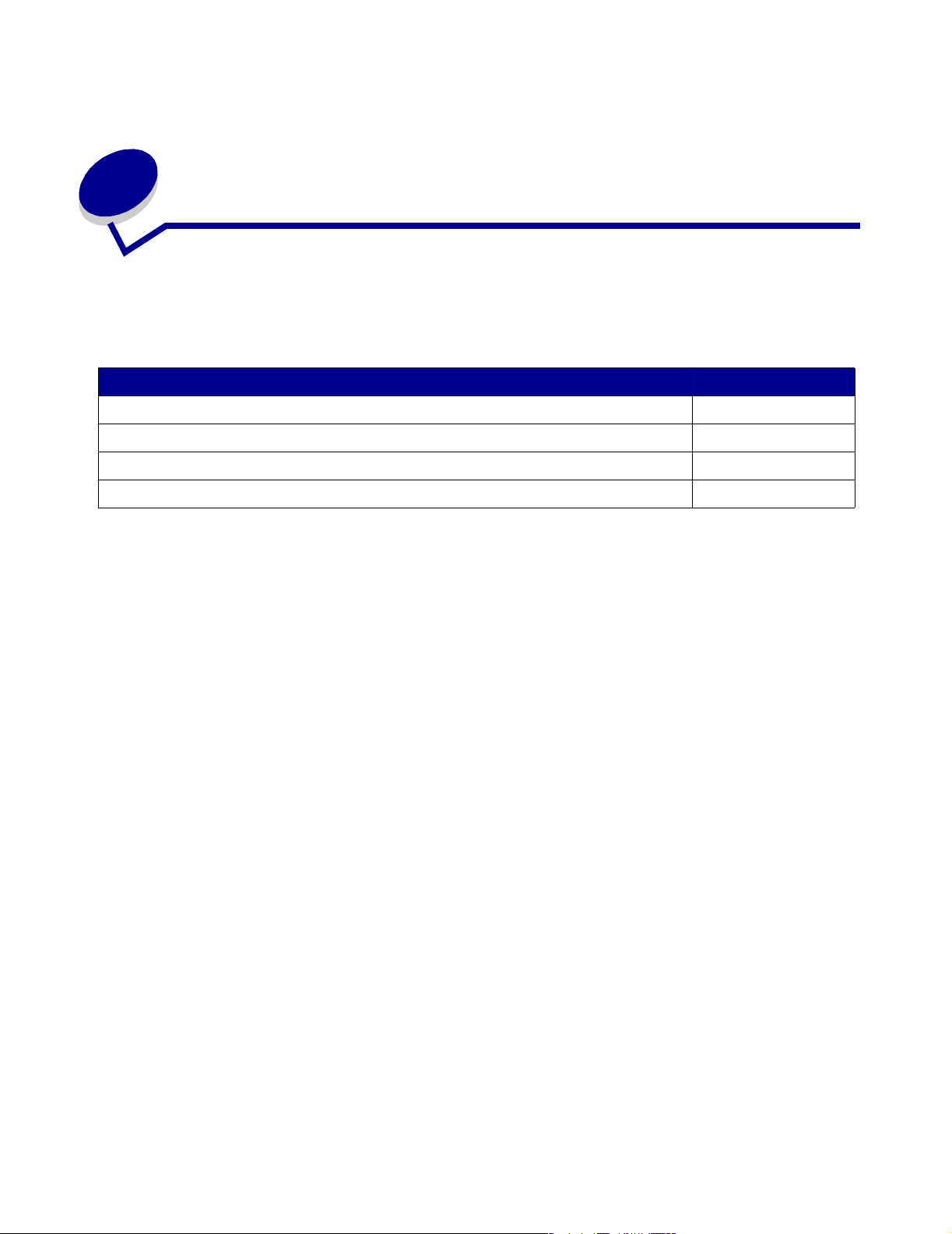
3
Rozwiązywanie problemów
Informacje zawarte w tej części mogą być pomocne przy rozwiązywaniu problemów występujących
przy konfiguracji serwera wydruku.
Problem Patrz strona
Wyświetlacz nie działa. 7
Diody prezentujące stan sieci są wyłączone. 7
Serwer wydruku nie został automatycznie wykryty. 7
Drukarka sieciowa nie drukuje. 8
Rozwiązywanie problemów
6
Page 7

Wyświetlacz nie działa
Jeśli po podłączeniu przewód zasilającego do gniazdka elektrycznego wyświetlacz nie zostanie
podświetlony, upewnij się, że:
• przewód zasilający jest prawidłowo podłączony do serwera wydruku oraz gniazdka
elektrycznego;
• problem nie dotyczy gniazdka elektrycznego.
Uwaga: Podświetlenie wyświetlacza jest wyłączane w okresach bezczynności urządzenia.
Diody prezentujące stan sieci są wyłączone
Wyłączone diody wskazujące stan sieci oznaczają brak połączenia z siecią.
Uwaga:
Aby uzyskać więcej informacji dotyczących diod wskazujących stan sieci, patrz str. 5.
Serwer wydruku nie został automatycznie wykryty
1 Upewnij się, że serwer wydruku i komputer są podłączone do tej samej podsieci.
2 Uruchom program Safari.
3 W pasku menu programu Safari kliknij Safari Æ Preferences (Preferencje).
4 Wybierz opcję Bookmarks (Zakładki).
5 Z paska i menu zakładek wybierz opcję Include Rendezvous (Włącz Rendezvous) lub
Include Bonjour (Włącz Bonjour).
6 Zamknij okno zakładek.
7 Kliknij opcję Bookmarks (Zakładki) znajdującą się na pasku menu Safari.
8 Kliknij opcję Rendezvous lub Bonjour, następnie kliknij dwukrotnie właściwy serwer
wydruku i drukarkę.
9 Kliknij kartę Configuration (Konfigracja).
10 Wprowadź właściwe ustawienia sieciowe.
11 Kliknij przycisk Submit (Wyślij).
Rozwiązywanie problemów
7
Page 8
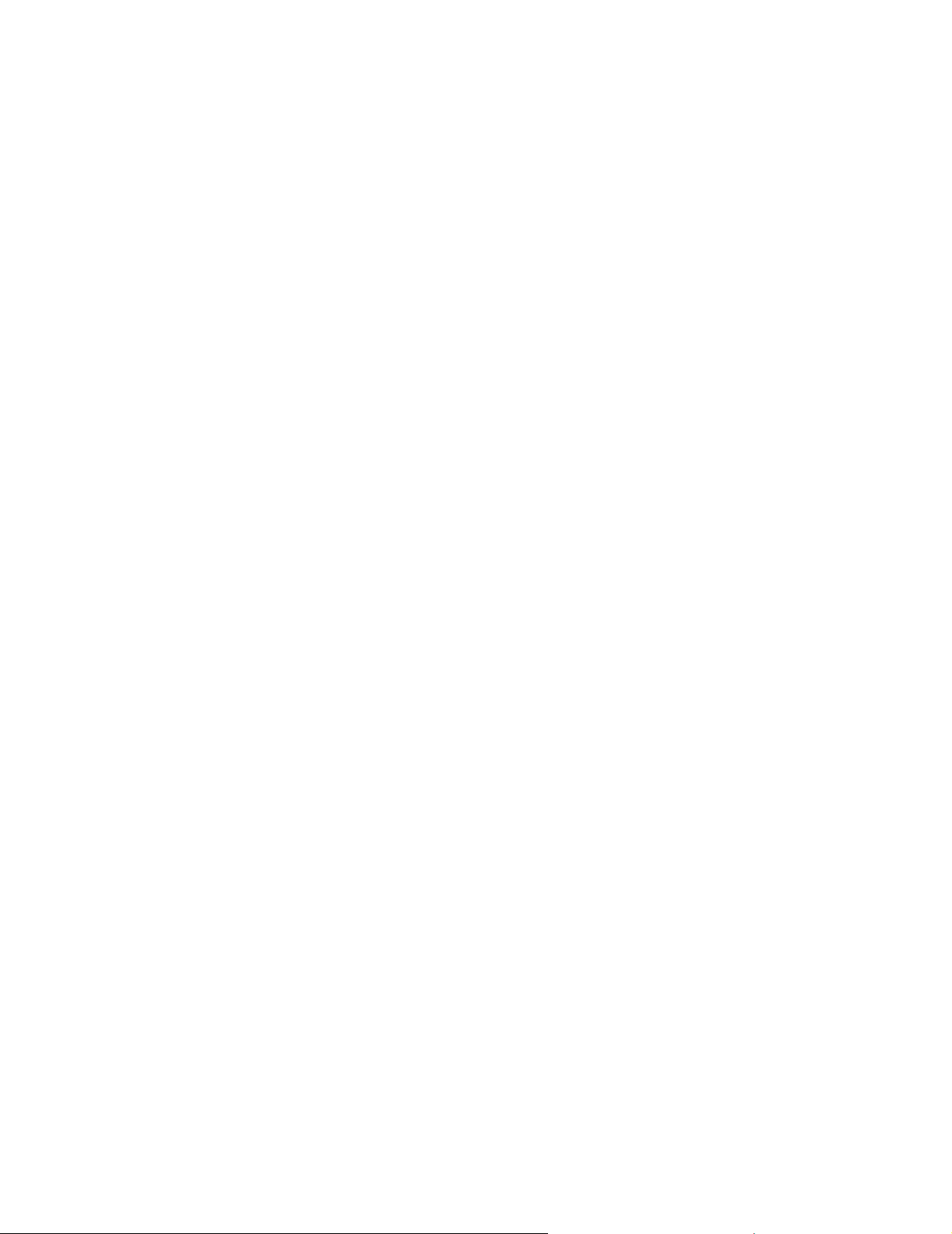
Drukarka sieciowa nie drukuje
• Sprawdź, czy wszystkie kable są prawidłowo podłączone do drukarki oraz czy połączenia
z serwerem wydruku, siecią oraz gniazdkiem zasilania są prawidłowe.
• Upewnij się, że diody wskazujące stan sieci świecą.
• Sprawdź stan drukarki. Aby uzyskać więcej informacji, patrz str. 11.
• Upewnij się, że sieć pracuje poprawnie.
Poszukaj informacji w dokumentacji sieci lub skontaktuj się z pracownikiem pomocy
technicznej.
• Upewnij się, że oprogramowanie drukarki jest zainstalowane na komputerze, z którego
wysyłane jest zadanie drukowania.
Uwaga: Oprogramowanie drukarki musi być zainstalowane na każdym komputerze,
który ma korzystać z drukarki.
• Uruchom ponownie komputer.
• Upewnij się, że nie występuje problem z samą drukarką.
1 Odłącz drukarkę od serwera drukarki.
2 Podłącz drukarkę bezpośrednio do komputera za pomocą kabla USB lub równoległego.
Jeśli przy podłączeniu bezpośrednim drukowanie jest możliwe, problem może być związany
z siecią. Poszukaj informacji w dokumentacji sieci lub skontaktuj się z pracownikiem pomocy
technicznej.
• Zainstaluj ponownie oprogramowanie drukarki.
Jeśli drukarka nadal nie drukuje, spróbuj poszukać informacji w dokumentacji drukarki.
Rozwiązywanie problemów
8
Page 9

4
Jak to zrobić...?
Informacje zawarte w tym rozdziale stanowią instrukcje wykonywania popularnych czynności
związanych z serwerem wydruku oraz drukarką sieciową
Zadanie do wykonania Patrz strona
Drukowanie strony ustawień serwera druku. 10
Sprawdzanie stanu drukarki. 11
Zmiana ustawień sieciowych serwera wydruku. 11
Korzystanie z nośnika pamięci. 11
Korzystanie z funkcji/opcji wyświetlacza. 12
Kontakt z firmą Lexmark. 13
.
Jak to zrobić...?
9
Page 10

Drukowanie strony ustawień serwera druku
Strona ustawień zawiera wszystkie ustawienia sieci, jak np. adres IP, maska sieci, brama, status
DHCP itd.
W celu wydrukowania strony konfiguracji wykonaj jedną z poniższych czynności:
Z panelu operacyjnego serwera wydruku:
1 Naciśnij do momentu pojawienia się napisu Menu, następnie naciśnij .
2 Naciśnij do momentu pojawienia się napisu Raporty, następnie naciśnij .
3 Naciśnij do momentu pojawienia się napisu Strona ustawień, następnie naciśnij .
Uwaga: Jeśli serwer wydruku jest wyposażony w cztery porty, za pomocą przycisków
nawigacyjnych wybierz odpowiedni port.
Z okna programu Finder:
1 Uruchom program Safari.
2 Z menu Safari wybierz opcję Preferences (Preferencje).
3 Wybierz opcję Bookmarks (Zakładki).
4 Z paska i menu zakładek wybierz opcję Include Rendezvous (Włącz Rendezvous) lub
Include Bonjour (Włącz Bonjour).
5 Zamknij okno zakładek.
6 Kliknij opcję Bookmarks (Zakładki) znajdującą się na pasku menu Safari.
7 Kliknij opcję Rendezvous lub Bonjour, następnie kliknij dwukrotnie właściwy serwer
wydruku i drukarkę.
8 Kliknij opcję Reports (Raporty).
9 Kliknij polecenie Print Server Setup Page (Strona ustawień serwera druku).
10 Kliknij kolejno File (Plik)
Æ Print (Drukuj).
Jeśli już znasz adres IP serwera wydruku:
1 Uruchom program Safari.
2 W pasku adresu wprowadź adres IP serwera wydruku.
3 Kliknij opcję Reports (Raporty).
4 Kliknij polecenie Print Server Setup Page (Strona ustawień serwera druku).
5 Kliknij kolejno File (Plik)
Æ Print (Drukuj).
Jak to zrobić...?
10
Page 11
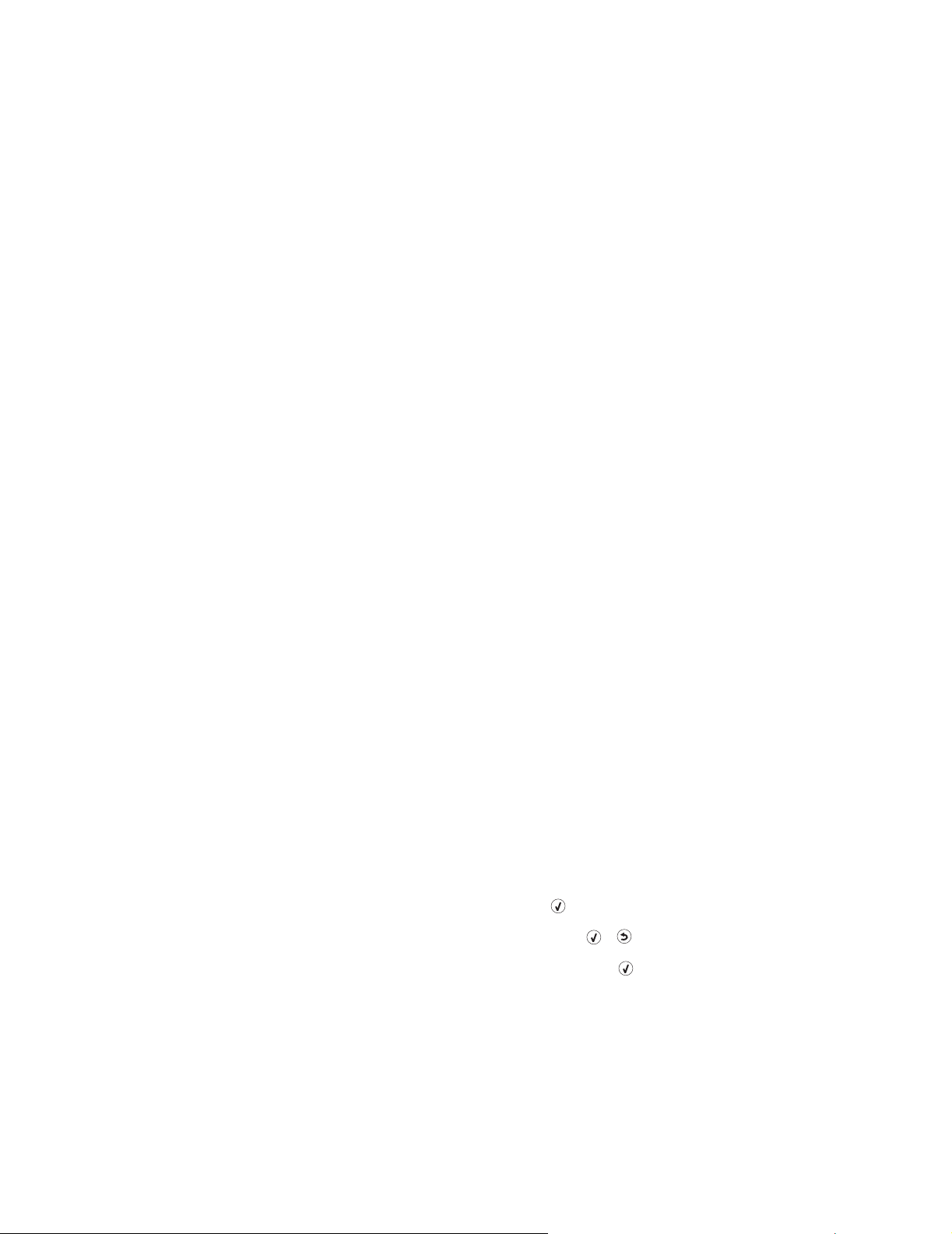
Sprawdzanie stanu drukarki
1 Kliknij ikonę Finder znajdującą się w doku.
2 W oknie programu Finder kliknij ikonę programu Applications (Aplikacje) znajdującą się na
pasku bocznym.
3 Kliknij dwukrotnie folder Utilities (Narzędzia).
4 Kliknij dwukrotnie Print Center (Centrum wydruków) lub Print Setup Utility (Narzędzie
konfiguracyjne wydruków).
5 Wybierz drukarkę z listy.
6 Z menu Printers (Drukarki) wybierz Make Default (Ustaw jako domyślną).
7 Kliknij dwukrotnie drukarkę na liście drukarek.
8 W oknie drukarek sprawdź, czy nie ma wstrzymanych lub zatrzymanych zadań druku.
Zmiana ustawień sieciowych serwera wydruku
Po przypisaniu adresu IP można zdalnie wyświetlać i zarządzać ustawieniami drukarki sieciowej za
pomocą strony głównej serwera wydruku. Dostępne funkcje obejmują przeglądanie stanu drukarki,
resetowanie serwera wydruku, zmianę ustawień itp.
Aby uzyskać dostęp do strony internetowej serwera wydruku:
1 Uruchom program Safari.
2 Z menu Safari wybierz opcję Preferences (Preferencje).
3 Z paska lub menu zakładek wybierz opcję Include Rendezvous (Włącz Rendezvous) lub
Include Bonjour (Włącz Bonjour).
4 Kliknij opcję Rendezvous lub Bonjour, następnie wybierz nazwę drukarki.
5 Zmień odpowiednie ustawienia.
Korzystanie z nośnika pamięci
Jeśli serwer wydruku jest wyposażony w co najmniej jeden port USB, można podłączyć nośnik
pamięci z plikami wydruków.
1 Włóż do gniazda nośnik pamięci, następnie naciśnij .
2
Przewiń do pliku za pomocą przycisków nawigacyjnych. Użyj i do poruszania się po katalogu.
3 Jeśli pojawi się plik, który masz zamiar wydrukować, naciśnij .
Uwaga: Jeśli serwer wydruku jest wyposażony w cztery porty, wybierz odpowiedni port.
Uwaga: Niektóre typy plików nie są obsługiwane przez podłączoną drukarkę i dlatego nie
mogą zostać wydrukowane.
Jak to zrobić...?
11
Page 12

Korzystanie z funkcji/opcji wyświetlacza
Na wyświetlaczu serwera wydruku wyświetlane jest kilka menu. Umożliwiają one przeglądanie
i konfigurację ustawień serwera wydruku.
Menu raportów Zastosowanie Wartości
Strona ustawień Drukuje stronę ustawień z informacjami
dotyczącymi konfiguracji.
Druk ustawień Drukuje listę dostępnych menu i ich bieżące
ustawienia.
Menu karty sieciowej Zastosowanie Wartości
Stan karty Wyświetla informację, czy karta sieciowa jest
połączona z siecią, czy nie.
Prędkość karty Wyświetla prędkość połączenia sieciowego. Prędkość w Mb/s
Adres sieciowy Wyświetla adres sieciowy serwera wydruku
w postaci adresu MAC (UAA) lub lokalnie
administrowanego adresu (LAA).
W modelach 7000e lub 7002e
wydruk jest wykonywany
automatycznie po wybraniu
menu Strona ustawień.
W przypadku modelu 7020e
konieczny jest wybór portu.
W modelach 7000e lub 7002e
wydruk jest wykonywany
automatycznie po wybraniu
menu Druk ustawień.
W przypadku modelu 7020e
konieczny jest wybór portu.
Podłączona
Niepołączona
Różne
Język wyświetlany Wyświetla aktualnie wybrany język serwera
wydruku.
Oczek. na zadan. Wyświetla czas dopuszczalnego pozostawania
w bezczynności komputera-hosta przed
zakończeniem zadania.
Strona tytułowa Włącza lub wyłącza funkcję drukowania strony
tytułowej przed wydrukowaniem każdego zadania.
Strona tytułowa zawiera informacje dotyczące
zadania wydruku.
Uwaga: W przypadku modelu 7020e
funkcję tę można włączyć
i wyłączyć dla każdego portu.
Najpierw jednak trzeba
wybrać port.
Jak to zrobić...?
12
Jeden z kilku określonych
języków.
Różne
Włącz
Wyłącz
Page 13

Menu TCP/IP Zastosowanie Wartości
Nazwa hosta Wyświetla aktualną nazwę hosta. Różne
Adres Konfiguruje adres IP. Różne
Maska sieci Konfiguruje maskę sieci. Różne
Brama Konfiguruje bramę. Różne
Włącz Włącza lub wyłącza protokół TCP/IP. Włącz
Wyłącz
Włącz DHCP Włącza lub wyłącza konfigurację adresu metodą
DHCP.
Włącz RARP Włącza lub wyłącza konfigurację adresu metodą
RARP.
Włącz BOOTP Włącza lub wyłącza konfigurację adresu metodą
BootP.
AutoIP Włącza lub wyłącza konfigurację adresu metodą
AutoIP.
Rozsyłanie SLP Włącza lub wyłącza rozsyłanie SLP. Włącz
IPv6 Zastosowanie Wartości
Włącz IPv6 Włącza lub wyłącza protokół IPv6. Włącz
Automatyczna
konfiguracja
Nazwa hosta Wyświetla aktualną nazwę hosta. Różne
Włącza lub wyłącza funkcję automatycznej
konfiguracji adresów IPv6.
Włącz
Wyłącz
Włącz
Wyłącz
Włącz
Wyłącz
Włącz
Wyłącz
Wyłącz
Wyłącz
Włącz
Wyłącz
Adres Wyświetla adres IPv6. Różne
Adres routera Wyświetla adres routera. Różne
Włącz DHCPv6 Włącza lub wyłącza konfigurację adresu metodą
DHCPv6.
Włącz
Wyłącz
Kontakt z firmą Lexmark
Zapraszamy do naszej witryny pod adresem www.lexmark.com, aby:
• zarejestrować swój serwer wydruku,
• wyświetlić aktualną listę obsługiwanych drukarek,
• skorzystać z pomocy dla klientów.
Jak to zrobić...?
13
Page 14

5
Słowniczek
Adres IP — Liczba określająca każde urządzenie podłączone do sieci (na przykład 192.168.0.1).
Adres MAC — 12-znakowy identyfikator, niepowtarzalny dla każdego urządzenia sieciowego
(na przykład 00.02.00.10.08.e8).
DHCP – Protokół dynamicznej konfiguracji hosta; protokół dynamicznie przypisujący adresy IP
urządzeniom w sieci. Przy włączonym adresowaniu dynamicznym urządzenie może mieć inny adres
IP za każdym razem, gdy łączy się z siecią. Oznacza to, że nowe urządzenie można przyłączyć do
sieci bez ręcznego przypisywania niepowtarzalnego adresu IP.
Drukarka sieciowa — Urządzenie drukujące, które nie wymaga lokalnego podłączenia do
komputera. Jeśli drukarka tego typu jest podłączona do sieci, wszystkie komputery w danej sieci
mają do niej bezpośredni dostęp.
Kabel Ethernet (kategorii 5) — Kabel sieciowy ze złączem RJ-45. Jest to kabel łączący serwer
wydruku z siecią Ethernet. Zwany także kablem Cat 5.
Podsieć — Wydzielona część sieci, którą łączy wspólna część adresu. W sieciach TCP/IP podsieci
określane są jako wszystkie urządzenia, których adresy IP mają taki sam prefiks. Na przykład,
wszystkie urządzenia, których adresy IP zaczynają się na 192.168.0. zazwyczaj będą należeć do tej
samej podsieci.
Port drukarki — W nazewnictwie systemu Windows – fizyczne lub logiczne połączenie z drukarką.
Przykłady:
• LPT1 oznacza, że drukarka jest podłączona kablem równoległym do fizycznego portu
równoległego.
• USB001 oznacza, że drukarka jest podłączona kablem USB do fizycznego portu USB.
• Lexmark_E320_0020000035D0 oznacza, istnienie połączenia logicznego prowadzącego do
drukarki w danej sieci.
Rendezvous (Mac OS X 10.3 i wcześniejsze) lub Bonjour (Mac OS x 10.4) — Standard sieciowy
obsługiwany przez system Mac OS X, który umożliwia szybkie łączenie komputerów i inteligentnych
urządzeń w sieć wyłącznie przez fizyczne połączenie ich ze sobą.
Safari — Przeglądarka internetowa zawarta w systemie Mac OS X.
TCP/IP — Protokół sterujący transmisją (TCP) i protokół Internetu (IP) to protokoły umożliwiające
łączenie się między sobą różnych typów komputerów. Na tym zestawie protokołów bazuje sieć
Internet.
Słowniczek
14
Page 15
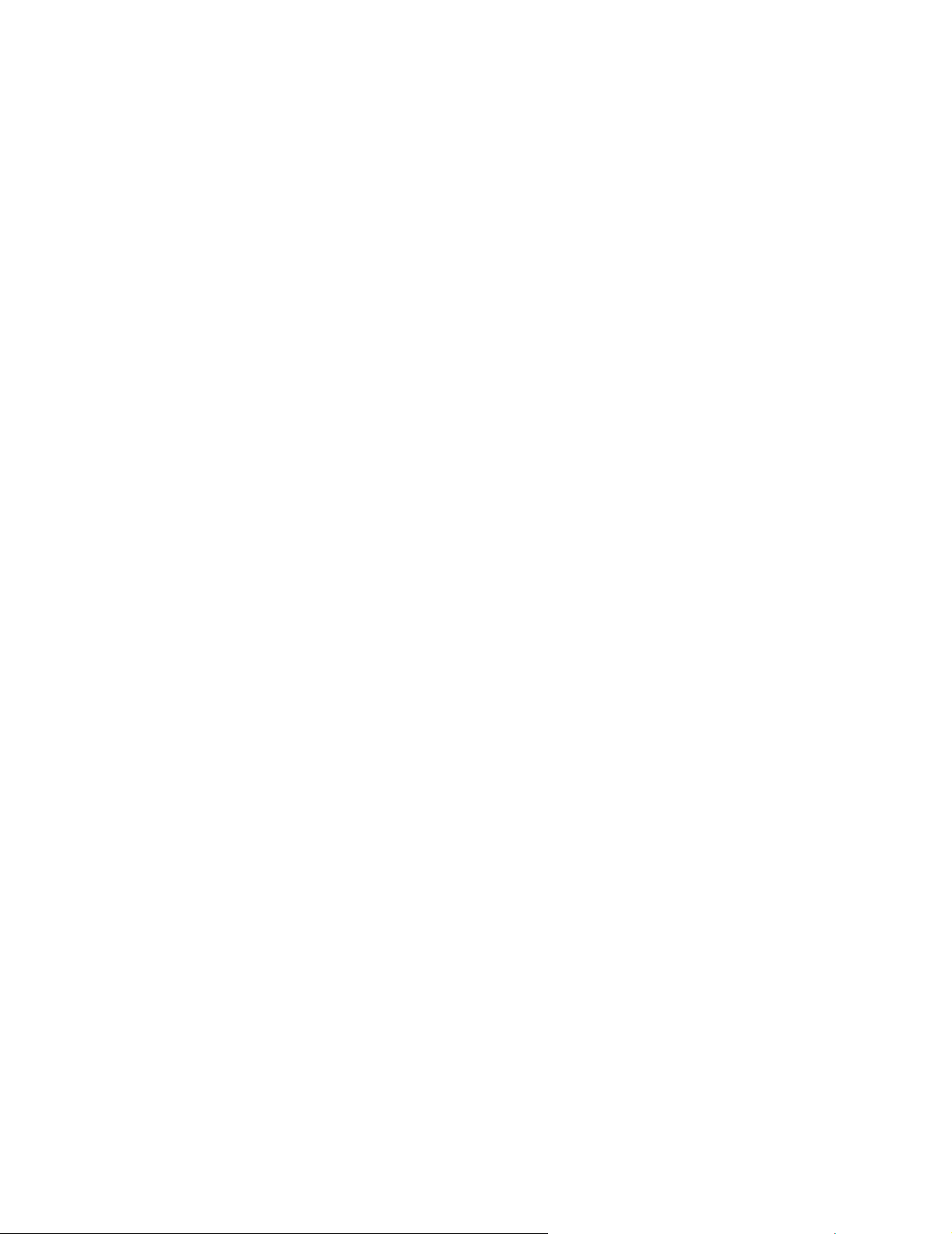
Statement of Limited Warranty
for Lexmark MarkNet N7000e
Series
Lexmark International, Inc. Lexington,
KY
This limited warranty applies to the United
States and Canada. For customers outside
the U.S., refer to the country-specific
warranty information that came with your
product.
This limited warranty applies to this product
only if it was originally purchased for your
use, and not for resale, from Lexmark or a
Lexmark Remarketer, referred to in this
statement as “Remarketer.”
Limited warranty
Lexmark warrants that this product:
• Is manufactured from new parts, or
new and serviceable used parts,
which perform like new parts
• Is, during normal use, free from
defects in material and workmanship
If this product does not function as
warranted during the warranty period,
contact a Remarketer or Lexmark for repair
or replacement (at Lexmark's option).
If this product is a feature or option, this
statement applies only when that feature
or option is used with the product for which
it was intended. To obtain warranty service,
you may be required to present the feature
or option with the product.
If you transfer this product to another user,
warranty service under the terms of this
statement is available to that user for the
remainder of the warranty period. You
should transfer proof of original purchase
and this statement to that user.
Limited warranty service
The warranty period starts on the date of
original purchase as shown on the
purchase receipt and ends 12 months
later. To obtain warranty service you may
be required to present proof of original
purchase. You may be required to deliver
your product to the Remarketer or
Lexmark, or ship it prepaid and suitably
packaged to a Lexmark designated
location. You are responsible for loss of, or
damage to, a product in transit to the
Remarketer or the Lexmark designated
location.
When warranty service involves the
exchange of a product or part, the item
replaced becomes the property of the
Remarketer or Lexmark. The replacement
may be a new or repaired item.
The replacement item assumes the
remaining warranty period of the original
product.
Replacement is not available to you if the
product you present for exchange is
defaced, altered, in need of a repair not
included in warranty service, damaged
beyond repair, or if the product is not free
of all legal obligations, restrictions, liens,
and encumbrances.
Before you present this product for
warranty service, remove all programs
data, and removable storage media
(unless directed otherwise by Lexmark).
For further explanation of your warranty
alternatives and the nearest Lexmark
authorized servicer in your area contact
Lexmark on the World Wide Web at http://
support.lexmark.com.
Remote technical support is provided for
this product throughout its warranty period.
For products no longer covered by a
Lexmark warranty, technical support may
not be available or only be available for a
fee.
Extent of limited warranty
Lexmark does not warrant uninterrupted or
error-free operation of any product or the
durability or longevity of prints produced by
any product.
Warranty service does not include repair of
failures caused by:
• Modification or unauthorized
attachments
• Accidents, misuse, abuse or use
inconsistent with Lexmark user’s
guides, manuals, instructions or
guidance
• Unsuitable physical or operating
environment
• Maintenance by anyone other than
Lexmark or a Lexmark authorized
servicer
• Operation of a product beyond the
limit of its duty cycle
• Use of printing media outside of
Lexmark specifications
• Refurbishment, repair, refilling or
remanufacture by a third party of
products, supplies or parts
• Products, supplies, parts, materials
(such as toners and inks), software,
or interfaces not furnished by
Lexmark
TO THE EXTENT PERMITTED BY
APPLICABLE LAW, NEITHER
LEXMARK NOR ITS THIRD PARTY
SUPPLIERS OR REMARKETERS MAKE
ANY OTHER WARRANTY OR
CONDITION OF ANY KIND, WHETHER
EXPRESS OR IMPLIED, WITH RESPECT
TO THIS PRODUCT, AND
SPECIFICALLY DISCLAIM THE IMPLIED
WARRANTIES OR CONDITIONS OF
MERCHANTABILITY, FITNESS FOR A
PARTICULAR PURPOSE, AND
SATISFACTORY QUALITY. ANY
WARRANTIES THAT MAY NOT BE
DISCLAIMED UNDER APPLICABLE
LAW ARE LIMITED IN DURATION TO
THE WARRANTY PERIOD. NO
WARRANTIES, EXPRESS OR IMPLIED,
WILL APPLY AFTER THIS PERIOD. ALL
INFORMATION, SPECIFICATIONS,
PRICES, AND SERVICES ARE
SUBJECT TO CHANGE AT ANY TIME
WITHOUT NOTICE.
Limitation of liability
Your sole remedy under this limited
warranty is set forth in this document. For
any claim concerning performance or
nonperformance of Lexmark or a
Remarketer for this product under this
limited warranty, you may recover actual
damages up to the limit set forth in the
following paragraph.
Lexmark's liability for actual damages from
any cause whatsoever will be limited to the
amount you paid for the product that
caused the damages. This limitation of
liability will not apply to claims by you for
bodily injury or damage to real property or
tangible personal property for which
Lexmark is legally liable. IN NO EVENT
WILL LEXMARK BE LIABLE FOR ANY
LOST PROFITS, LOST SAVINGS,
INCIDENTAL DAMAGE, OR OTHER
ECONOMIC OR CONSEQUENTIAL
DAMAGES. This is true even if you advise
Lexmark or a Remarketer of the possibility
of such damages. Lexmark is not liable for
any claim by you based on a third party
claim.
This limitation of remedies also applies to
claims against any Suppliers and
Remarketers of Lexmark. Lexmark's and
its Suppliers' and Remarketers' limitations
of remedies are not cumulative. Such
Suppliers and Remarketers are intended
beneficiaries of this limitation.
Additional rights
Some states do not allow limitations on
how long an implied warranty lasts, or do
not allow the exclusion or limitation of
incidental or consequential damages, so
the limitations or exclusions contained
above may not apply to you.
This limited warranty gives you specific
legal rights. You may also have other rights
that vary from state to state.
15
Page 16

Jeśli wykorzystywany jest kabel sieciowy (klasa A)...
Uwagi dotyczące emisji fal elektromagnetycznych
Federal Communications Commission (FCC) compliance information statement
The MarkNet N7000 Series Print Server has been tested and found to comply with the limits for a Class A digital device, pursuant to Part
15 of the FCC Rules. Operation is subject to the following two conditions: (1) this device may not cause harmful interference, and (2) this
device must accept any interference received, including interference that may cause undesired operation.
The FCC Class A limits are designed to provide reasonable protection against harmful interference when the equipment is operated in a
commercial environment. This equipment generates, uses, and can radiate radio frequency energy and, if not installed and used in
accordance with the instruction manual, may cause harmful interference to radio communications. Operation of this equipment in a
residential area is likely to cause harmful interference, in which case the user will be required to correct the interference at his own expense.
The manufacturer is not responsible for any radio or television interference caused by using other than recommended cables or by
unauthorized changes or modifications to this equipment. Unauthorized changes or modifications could void the user's authority to operate
this equipment.
Note: To assure compliance with FCC regulations on electromagnetic interference for a Class A computing device, use a properly shielded
and grounded cable such as Lexmark part number 1329605 for parallel attach or 12A2405 for USB attach. Use of a substitute cable not
properly shielded and grounded may result in a violation of FCC regulations.
Industry Canada compliance statement
This Class A digital apparatus meets all requirements of the Canadian Interference-Causing Equipment Regulations.
Avis de conformité aux normes de l’industrie du Canada
Cet appareil numérique de la classe B respecte toutes les exigences du Règlement sur le matériel brouilleur du Canada.
Zgodność z dyrektywami Wspólnoty Europejskiej
Niniejszy produkt spełnia wymagania związane z ochroną zawarte w dyrektywach 89/336/EWG oraz 73/23/EWG Rady Wspólnoty
Europejskiej w sprawie harmonizacji przepisów państw członkowskich dotyczących kompatybilności elektromagnetycznej i bezpieczeństwa
urządzeń elektrycznych zaprojektowanych do stosowania w określonych przedziałach napięć. Deklaracja zgodności z wymaganiami
dyrektyw została podpisana przez Dyrektora Produkcji i Pomocy Technicznej firmy Lexmark International S.A., Boigny, Francja.
Niniejszy produkt spełnia ograniczenia dla klasy A normy EN 55022 i wymagania dotyczące bezpieczeństwa normy EN 60950.
Uwaga dotycząca zakłóceń radiowych
Ostrzeżenie: Produkt ten należy do klasy A, gdy podłączony jest kabel sieciowy. W środowisku domowym może on powodować zakłócenia
radiowe, co może zmusić użytkownika do podjęcia odpowiednich środków zaradczych.
Ostrzeżenie: Niniejszy produkt jest urządzeniem klasy A. W środowisku domowym może on powodować zakłócenia radiowe, co może
zmusić użytkownika do podjęcia odpowiednich środków zaradczych.
16
Page 17

Nota japońskiego stowarzyszenia VCCI
Poniższe oświadczenie ma zastosowanie do produktów oznaczonych poniższą etykietą.
Koreańskie oświadczenie MIC
Uwaga tajwańskiego BSMI
17
Page 18
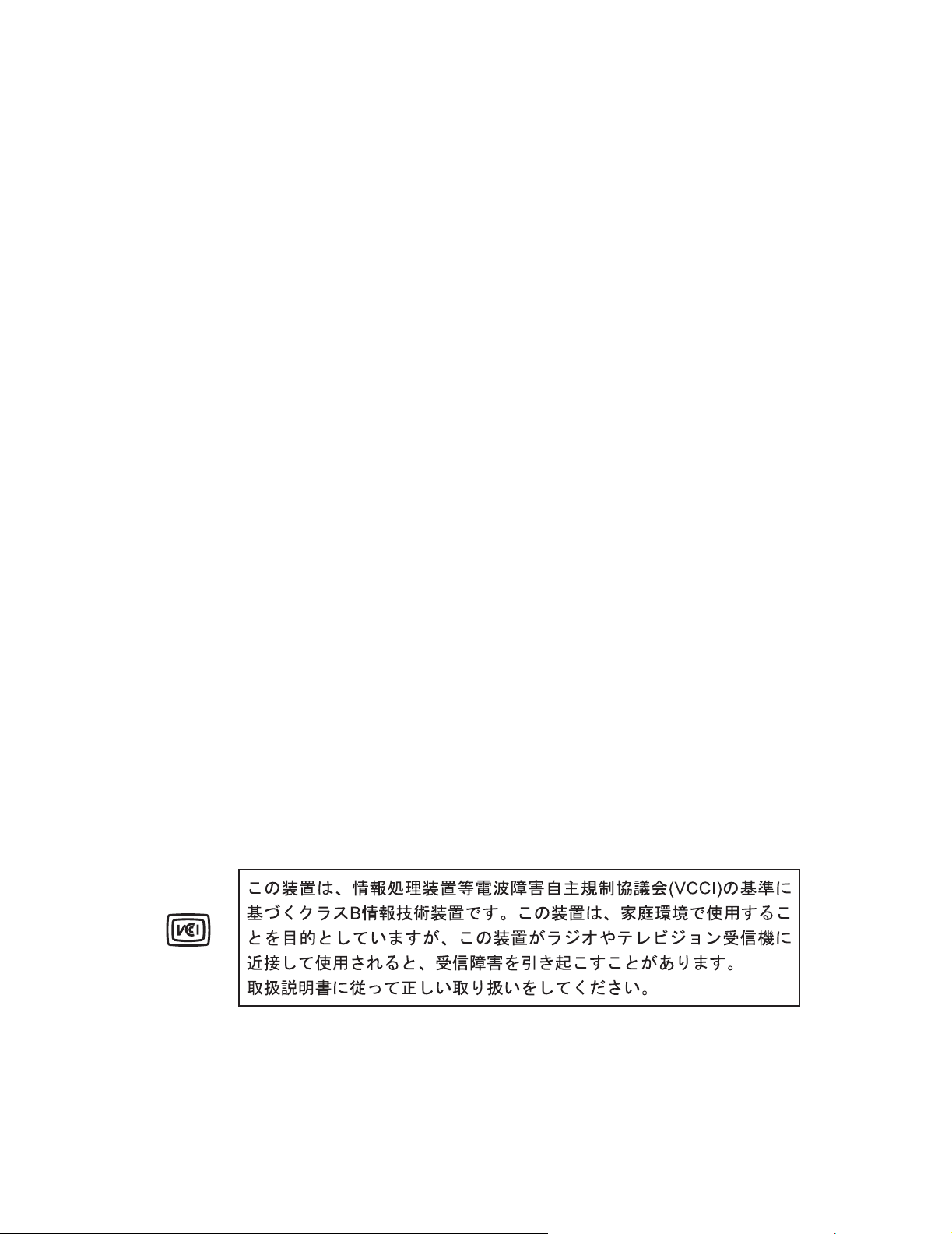
Jeśli wykorzystywany kabel jest inny niż kabel sieciowy (klasa B)...
Uwagi dotyczące emisji fal elektromagnetycznych
Federal Communications Commission (FCC) compliance information statement
The MarkNet N7000 Series Print Server has been tested and found to comply with the limits for a Class B digital device, pursuant to Part
15 of the FCC Rules. Operation is subject to the following two conditions: (1) this device may not cause harmful interference, and (2) this
device must accept any interference received, including interference that may cause undesired operation.
The FCC Class B limits are designed to provide reasonable protection against harmful interference in a residential installation. This
equipment generates, uses, and can radiate radio frequency energy and, if not installed and used in accordance with the instructions, may
cause harmful interference to radio communications. However, there is no guarantee that interference will not occur in a particular
installation. If this equipment does cause harmful interference to radio or television reception, which can be determined by turning the
equipment off and on, the user is encouraged to try to correct the interference by one or more of the following measures:
• Reorient or relocate the receiving antenna.
• Increase the separation between the equipment and receiver.
• Connect the equipment into an outlet on a circuit different from that to which the receiver is connected.
• Consult your point of purchase or service representative for additional suggestions.
The manufacturer is not responsible for any radio or television interference caused by using other than recommended cables or by
unauthorized changes or modifications to this equipment. Unauthorized changes or modifications could void the user's authority to operate
this equipment.
Note: To assure compliance with FCC regulations on electromagnetic interference for a Class B computing device, use a properly shielded
and grounded cable such as Lexmark part number 1329605 for parallel attach or 12A2405 for USB attach. Use of a substitute cable not
properly shielded and grounded may result in a violation of FCC regulations.
Any questions regarding this compliance information statement should be directed to:
Director of Lexmark Technology & Services
Lexmark International, Inc.
740 West New Circle Road
Lexington, KY 40550
(859) 232-3000
Industry Canada compliance statement
This Class B digital apparatus meets all requirements of the Canadian Interference-Causing Equipment Regulations.
Avis de conformité aux normes de l’industrie du Canada
Cet appareil numérique de la classe B respecte toutes les exigences du Règlement sur le matériel brouilleur du Canada.
Zgodność z dyrektywami Wspólnoty Europejskiej
Niniejszy produkt spełnia wymagania związane z ochroną zawarte w dyrektywach 89/336/EWG oraz 73/23/EWG Rady Wspólnoty
Europejskiej w sprawie harmonizacji przepisów państw członkowskich dotyczących kompatybilności elektromagnetycznej i bezpieczeństwa
urządzeń elektrycznych zaprojektowanych do stosowania w określonych przedziałach napięć. Deklaracja zgodności z wymaganiami
dyrektyw została podpisana przez Dyrektora Produkcji i Pomocy Technicznej firmy Lexmark International S.A., Boigny, Francja.
Niniejszy produkt spełnia ograniczenia dla klasy B normy EN 55022 i wymagania dotyczące bezpieczeństwa normy EN 60950.
Uwaga dotycząca zakłóceń radiowych
Nota japońskiego stowarzyszenia VCCI
Poniższe oświadczenie ma zastosowanie do produktów oznaczonych tym symbolem:
18
Page 19

Koreańskie oświadczenie MIC
Uwaga tajwańskiego BSMI
ENERGY STAR
Dyrektywa w sprawie zużytego sprzętu elektrycznego i elektronicznego (WEEE)
Symbol WEEE stosuje się do oznaczania produktów, które w krajach Unii Europejskiej podlegają specjalnym programom i procedurom
recyklingu. Zachęcamy do poddawania naszych produktów recyklingowi. Dane kontaktowe dotyczące dyrektywy w sprawie zużytego
sprzętu elektrycznego i elektronicznego można znaleźć w części Uwagi elektronicznej wersji Podręcznika użytkownika drukarki.
19
